Poortbereik: voorwaartse configuratie op de RV016-, RV042-, RV042G- en RV082 VPN-routers
Doel
Port Range Forwarding wordt gebruikt om de gevraagde openbare diensten door te sturen naar andere apparaten die op een netwerk worden geleverd. Het is vergelijkbaar met de call forward optie in mobiele apparaten. Het totale bereik van de poort wordt doorgestuurd naar andere apparaten zoals toegewezen. Wanneer de gebruikers van Internet bepaalde verzoeken aan het netwerk indienen, kan de router de verzoeken aan computers door:sturen die uitgerust zijn om de verzoeken te behandelen. Het doel van dit artikel is om de gebruiker te helpen bij de configuratie van poortbereik doorsturen op de RV016, RV042, RV042G en RV082 VPN-routers.
Toepasselijke apparaten
· RV016
•RV042
· RV042G
· RV082
Softwareversie
· v4.2.1.02
Configuratie van poortdoorsturen
Stap 1. Meld u aan bij het hulpprogramma voor webconfiguratie en kies Setup > Doorsturen. De pagina Doorsturen wordt geopend:
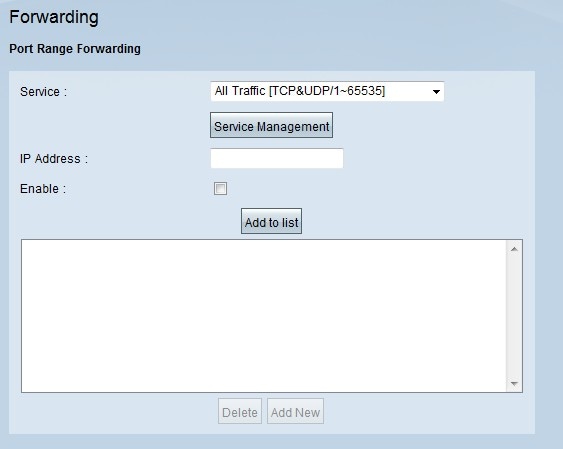
Stap 2. Kies in het gedeelte Port Range Forwarding de juiste service uit de vervolgkeuzelijst Service.
N.B.: Als de benodigde service beschikbaar is, gaat u naar Stap 12.

Stap 3. Als de juiste service niet beschikbaar is, klikt u op Servicebeheer. Hierdoor wordt een nieuw venster geopend. In dit venster kunt u een nieuwe service aan de lijst toevoegen of een service uit de lijst verwijderen of de configuraties van de beschikbare service wijzigen.
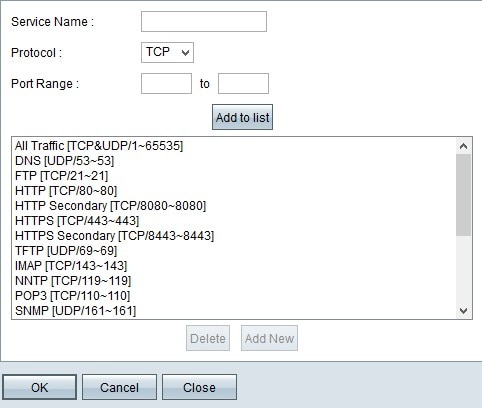

Stap 4. Voer een servicenaam in het veld Servicenaam in.

Stap 5. Kies het juiste protocoltype in de vervolgkeuzelijst Protocol.
· TCP (Transmission Control Protocol) — Een transportlaagprotocol dat wordt gebruikt door toepassingen die een gegarandeerde levering vereisen.
· UDP (User Datagram Protocol) — Gebruikt datagramsockets om host-to-host communicatie tot stand te brengen. Het zal de levering niet garanderen.
· IPv6 (Internet Protocol versie 6) — Leidt internetverkeer tussen hosts in pakketten die worden gerouteerd over netwerken die door routering van adressen worden gespecificeerd.

Stap 6. Voer het poortbereik in in de velden Poortbereik. Het bereik is afhankelijk van het protocol dat in de bovenstaande stap is gekozen.
Stap 7. Klik op Toevoegen aan lijst. Hiermee voegt u de service toe aan de vervolgkeuzelijst Service.

Stap 8. (Optioneel) Als u een service uit de servicelijst wilt verwijderen, kiest u de service uit de servicelijst en klikt u op Verwijderen.
Stap 9. (Optioneel) Als u het servicecontract wilt bijwerken, kiest u de gewenste service uit de servicelijst en klikt u op Bijwerken.
Stap 10. (optioneel) Klik op Nieuw toevoegen om een andere nieuwe service aan de lijst toe te voegen. Als u een nieuwe service wilt toevoegen, volgt u de stappen 6 t/m 9.
Stap 11. Klik op OK. Dit sluit het venster en neemt de gebruiker terug naar de Forwarding pagina.

Stap 12. Voer in het veld IP-adres het LAN-IP-adres in. De poort stuurt het poortbereik door naar een ander apparaat waarvan het IP-adres in dit veld is ingevoerd.
Opmerking: het ingevoerde IP-adres moet binnen het LAN-bereik of binnen het meerdere subnetsubnetbereik vallen. Anders wordt het volgende venster met een foutbericht weergegeven:
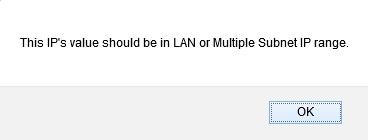
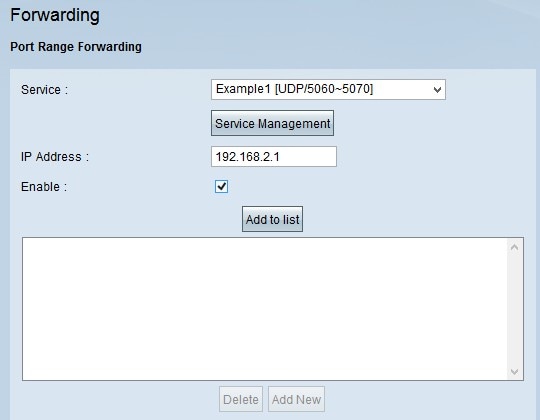
Stap 13. Selecteer Inschakelen om het doorsturen van poortbereik naar het IP-adres in te schakelen.
Stap 14. Klik op Toevoegen aan lijst om zo veel services door te sturen als nodig is. De lijst werkt met de onlangs toegevoegde haven bereik door:sturen bereik bij.

Stap 15. (Optioneel) Als u een poortbereik uit de servicelijst wilt verwijderen, kiest u het item uit de verzendlijst voor poortbereik en klikt u op Verwijderen.
Stap 16. (Optioneel) Als u het poortbereik wilt bijwerken, kiest u uit het item in de lijst van poortbereik doorsturen en klikt u op Bijwerken.
Stap 17. (Optioneel) Klik op Nieuw toevoegen om een nieuw bereik aan de lijst toe te voegen. Als u een nieuwe service wilt toevoegen, volgt u de stappen 2 tot en met 14.
Stap 18. Klik op Opslaan aan het einde van de pagina om alle wijzigingen op te slaan die op de pagina Doorsturen zijn aangebracht.
Revisiegeschiedenis
| Revisie | Publicatiedatum | Opmerkingen |
|---|---|---|
1.0 |
10-Dec-2018 |
Eerste vrijgave |
 Feedback
Feedback